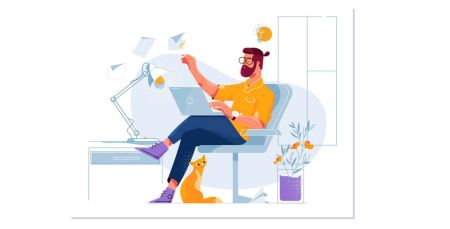Exnovaデモアカウント - Exnova Japan - Exnova日本
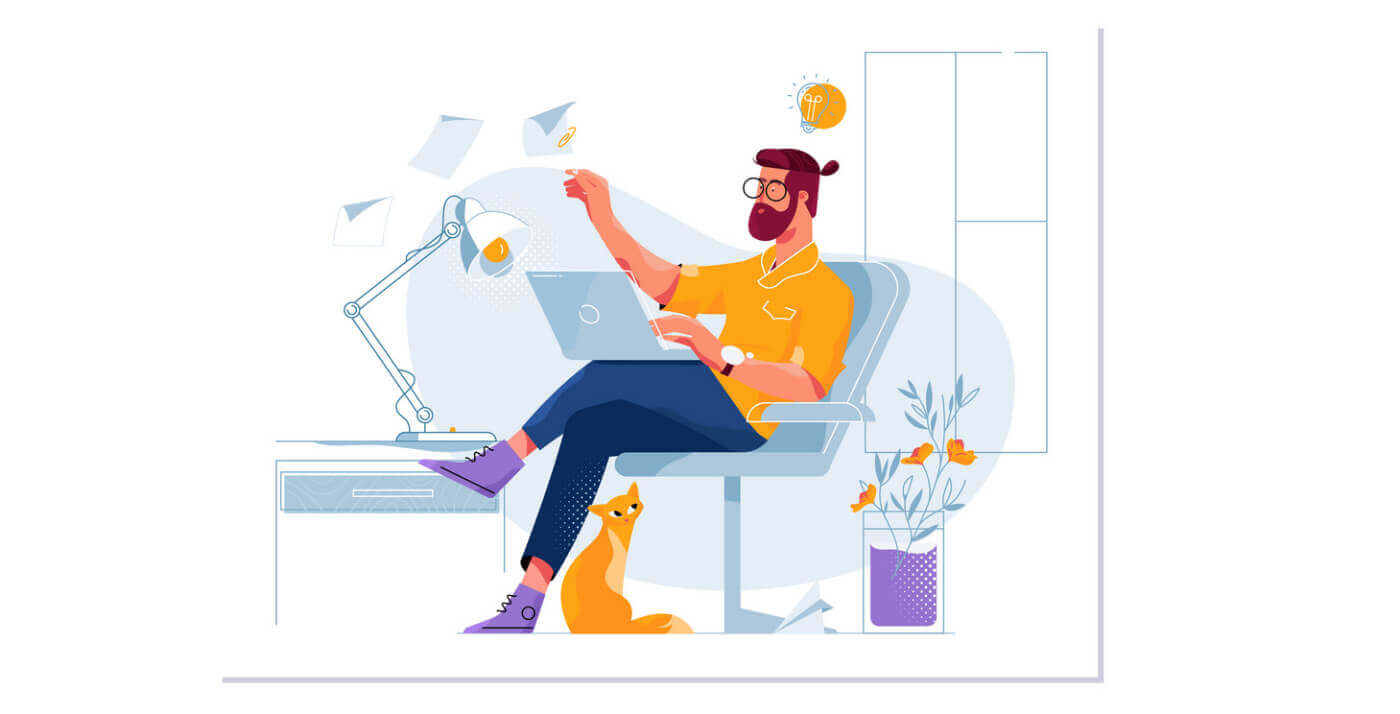
電子メールを使用して Exnova のデモアカウントを開く方法
Exnova デモ アカウントを設定するには、次の簡単な手順に従ってください。
ステップ 1: Exnova Web サイトにアクセスします。
1.好みの Web ブラウザを使用してExnova Web サイトに移動します。右上隅にある「アカウントの作成」ボタンをクリックします。
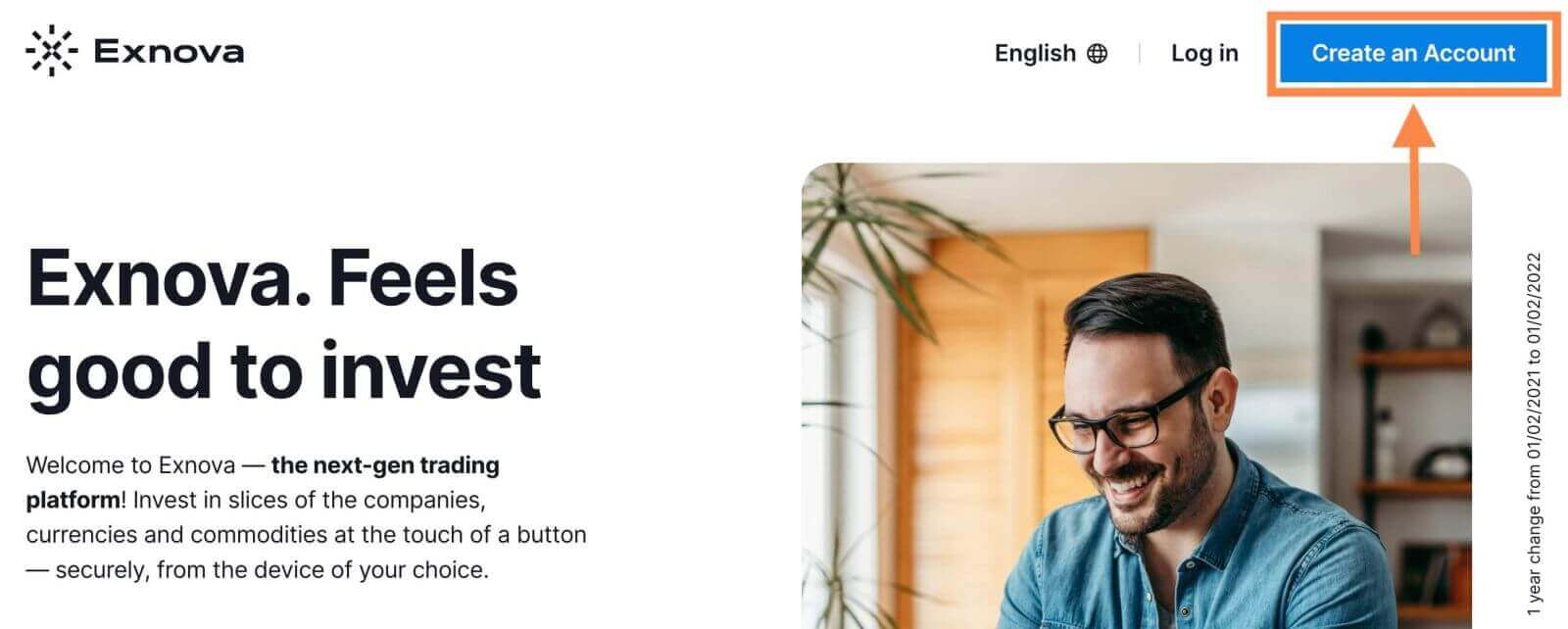
ステップ2:登録
必要な個人情報を入力します
- 永住国を選択してください。
- 有効な電子メール アドレスを入力し、安全なパスワードを作成します。
- Exnova のプライバシー ポリシーを読み、チェックボックスをクリックして確認します。
- 「無料で口座開設」ボタンをクリックしてください。
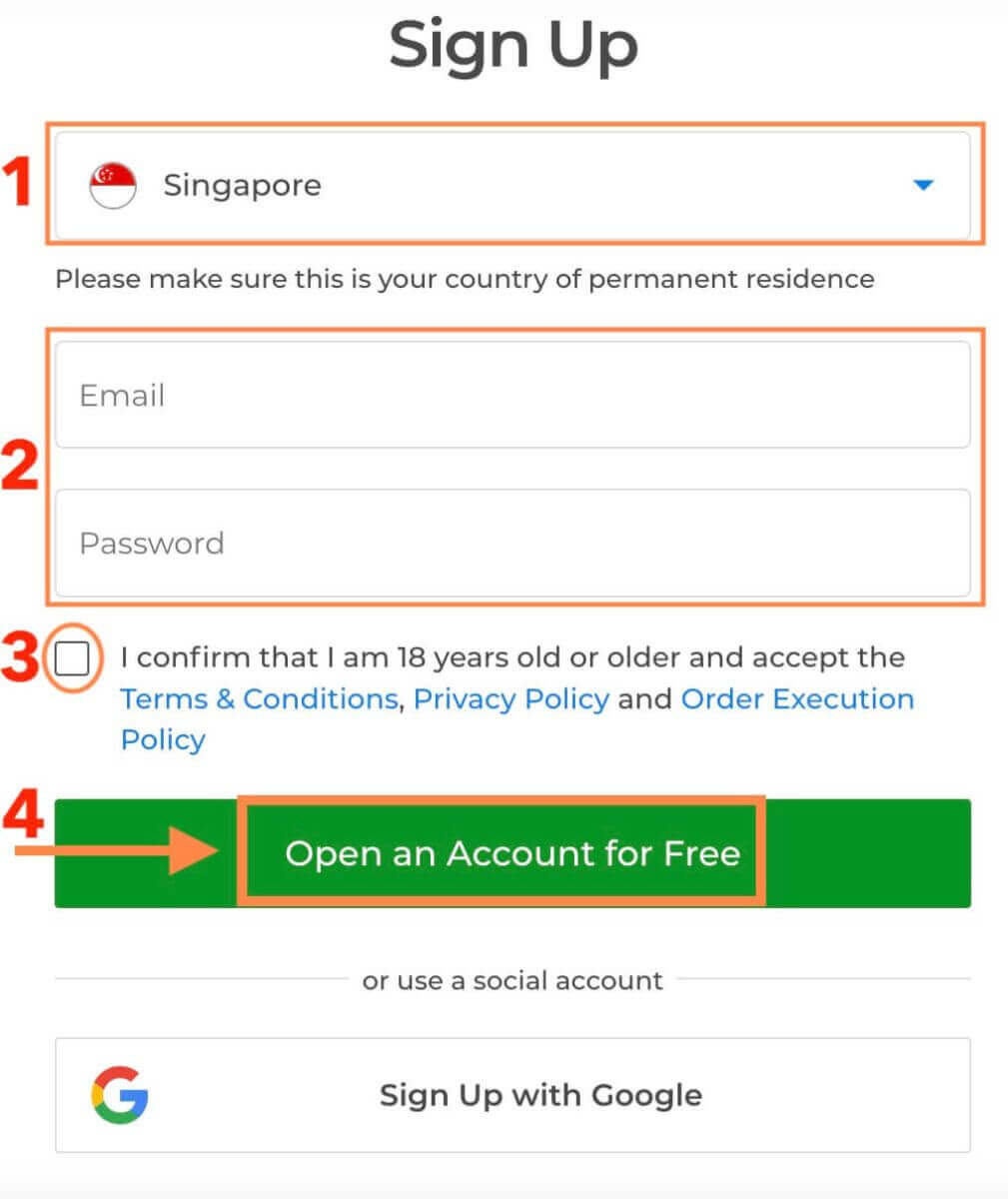
おめでとうございます!あなたが正常に登録されています。
Exnova は、ユーザーが実際の資本を失うリスクなしに、取引戦略を練習し、プラットフォームのインターフェイスに慣れ、取引の決定に自信を持てるようにするデモ口座を提供しています。デモ口座には 10,000 ドルがあります。
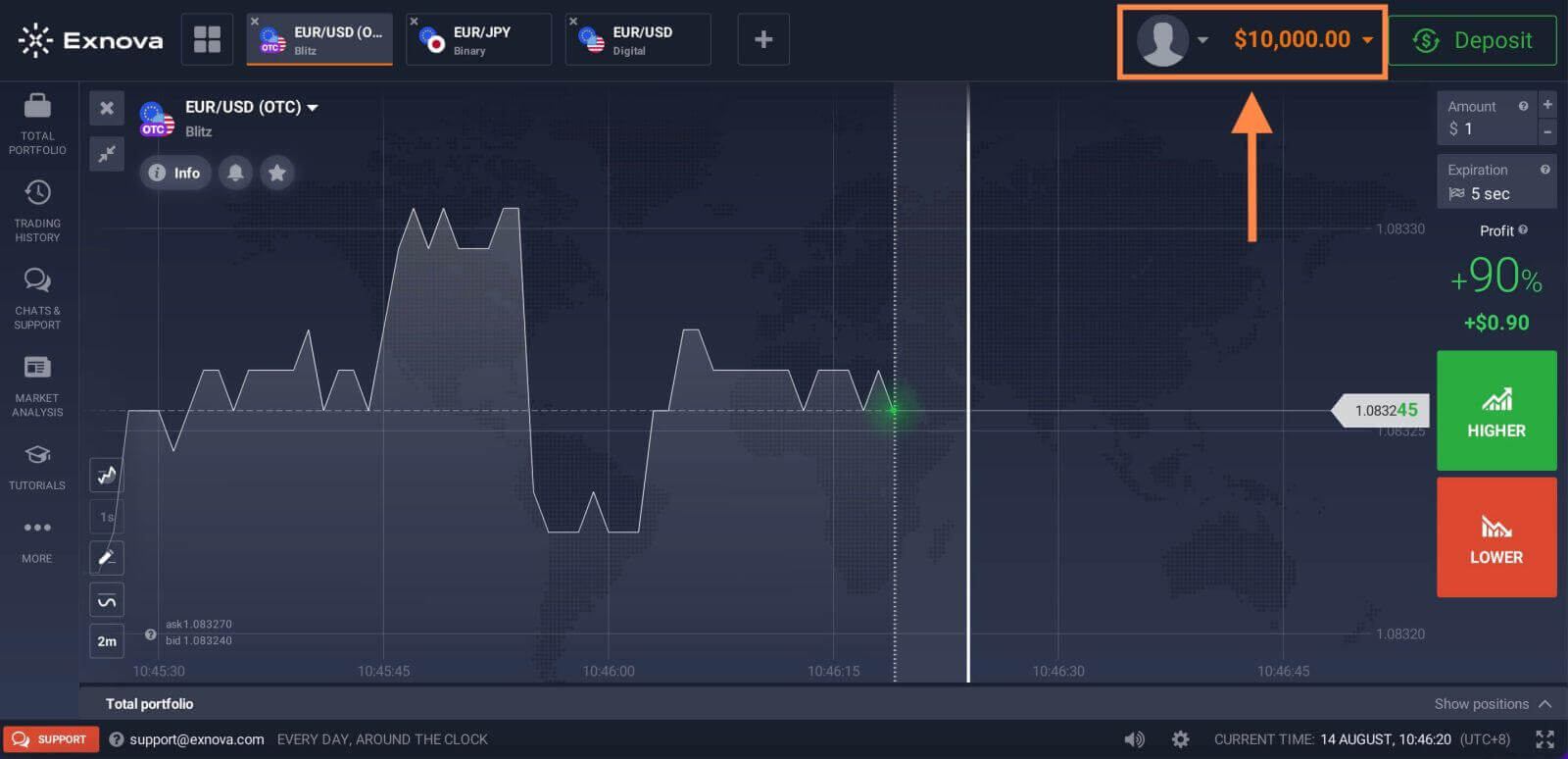
ページ右上の「入金」をクリックすると、入金後にリアル口座で取引することもできます(最低入金額は10ドルです)。
デポジットの詳細については、この記事を参照してください: Exnova にデポジットする方法。
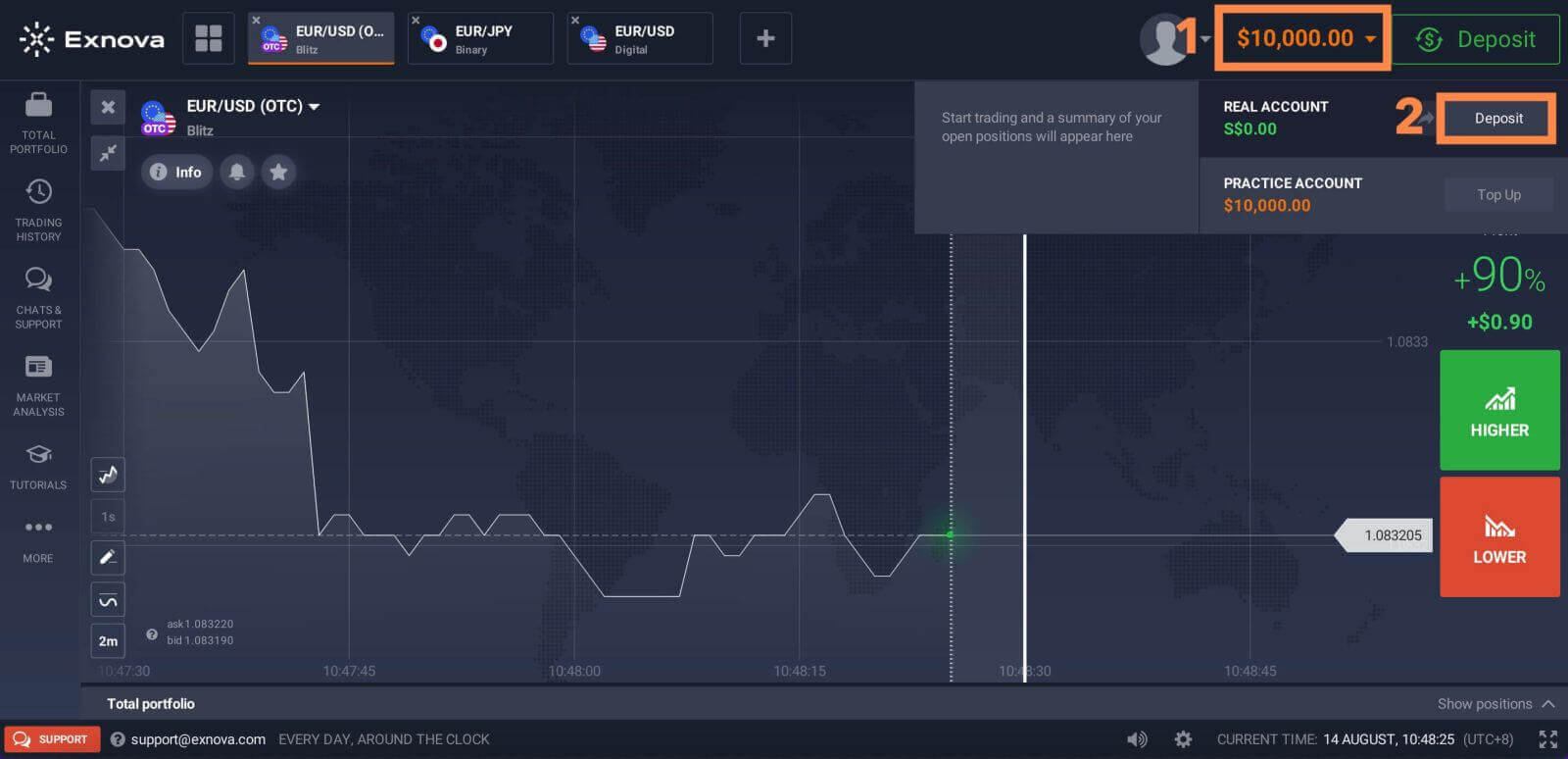
Google で Exnova のデモアカウントを開く方法
次の系統的な手順に従って、Google 認証情報を使用して Exnova デモ アカウントを開設する作業に着手します。1. [Google でサインアップ] ボタンをクリックします。次に、18 歳以上であることと、利用規約、プライバシー ポリシー、および注文実行ポリシーに同意するかどうかを尋ねるメッセージが表示されるので、[確認] をクリックします。
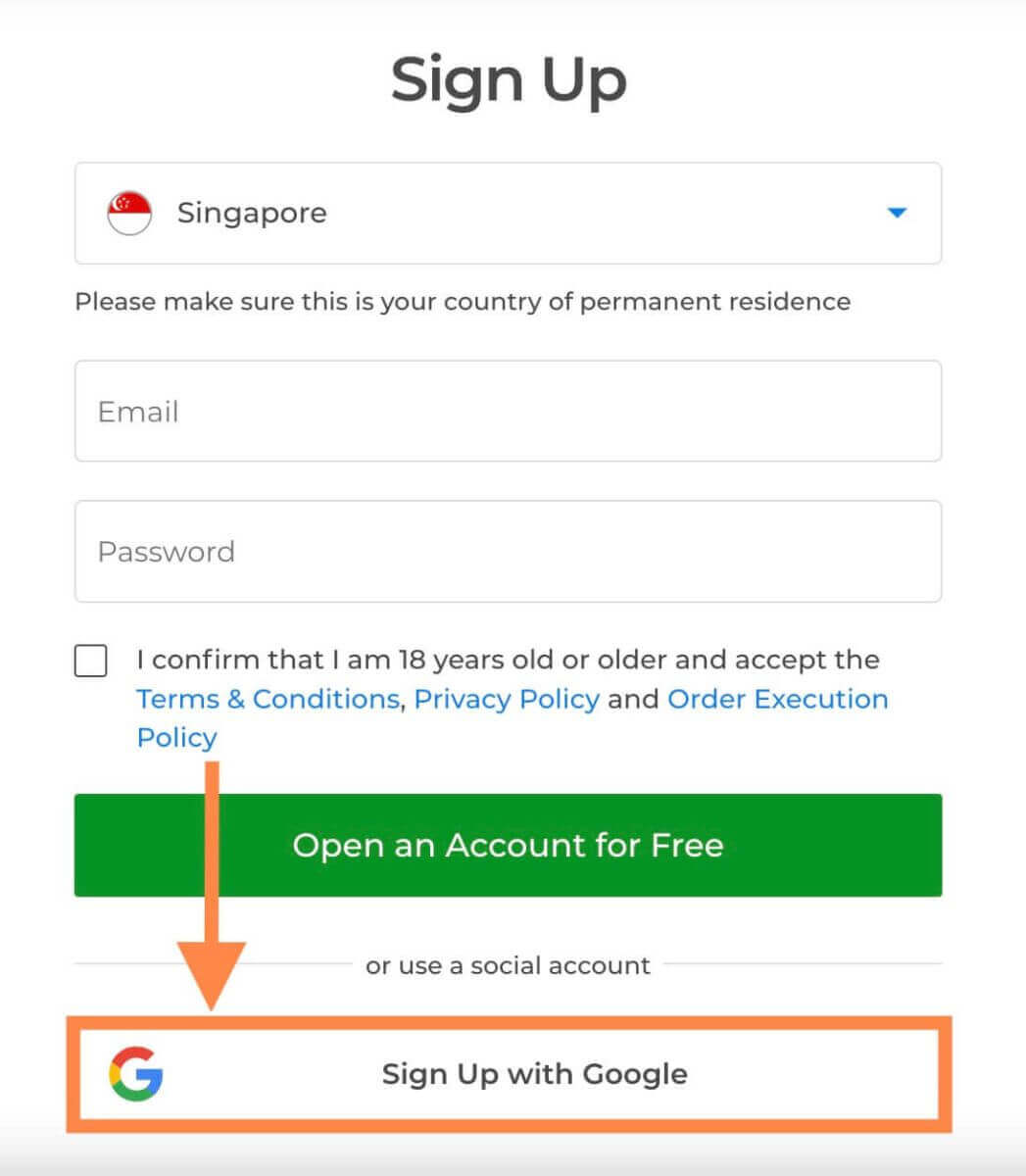
2. Google アカウントの資格情報を入力できる Google サインイン ページにリダイレクトされます。次に、Google アカウントのパスワードを入力し、「次へ」をクリックします。
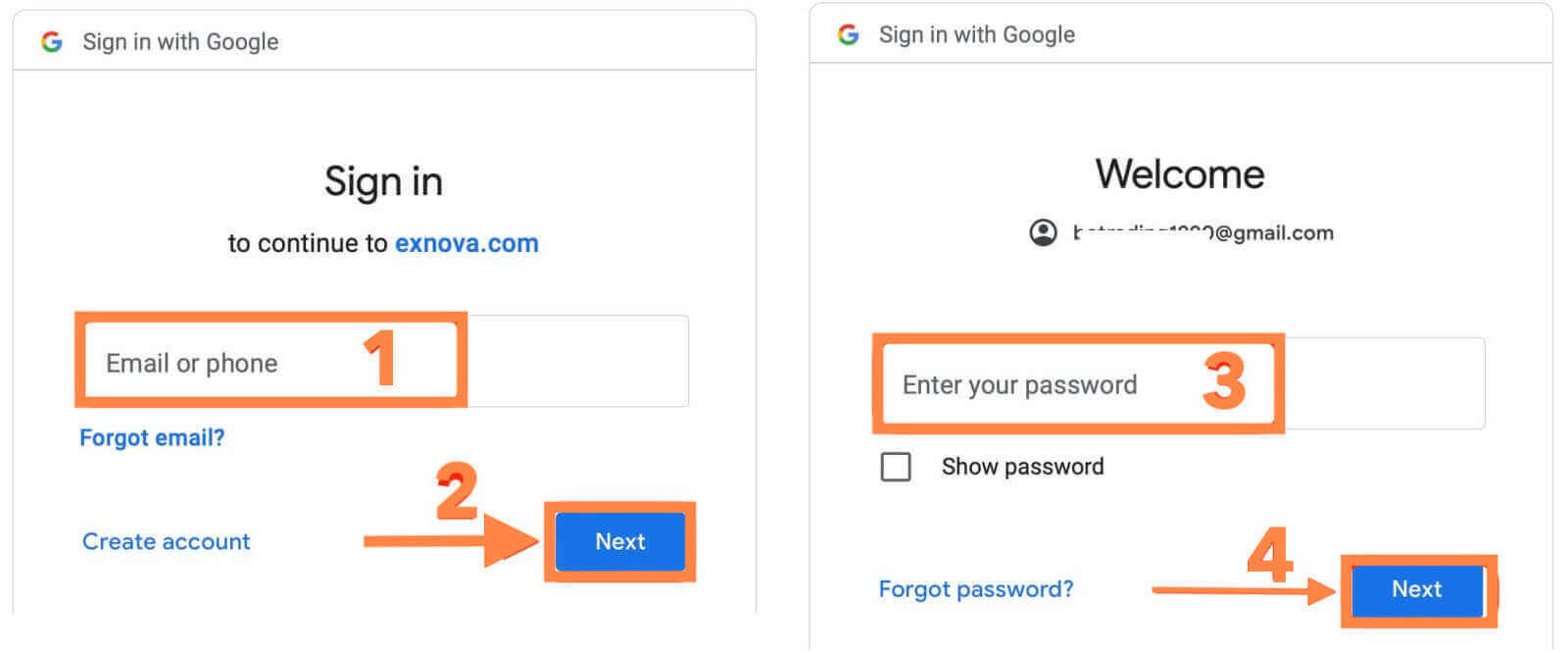
おめでとう!Exnova に Google アカウントが正常に登録されました。次に、Exnova ダッシュボードに移動し、プロフィールを記入し、身元を確認し、資金を入金して取引を開始できます。
市場で最も先進的でユーザーフレンドリーなプラットフォームの 1 つで取引するメリットを享受できるようになりました。
Exnova アプリ Android でデモアカウントを開く
Exnova Android アプリの利点:手順を詳しく説明する前に、デモ口座を開設するために Exnova Android アプリを使用する利点を認識することが重要です。
-
モバイルの利便性:アプリを使用すると、デモ口座にアクセスして外出先で取引を練習できるため、学習体験を柔軟に制御できます。
-
ユーザーフレンドリーなインターフェイス:このアプリは直感的なナビゲーションを目的として設計されており、初心者でも経験豊富なトレーダーでもその機能を簡単に探索できます。
-
リアルタイム学習: Exnova Android アプリはリアルタイムのデータと市場情報を提供し、取引シナリオを正確にシミュレーションできます。
Exnova Android アプリを使用してデモ アカウントを設定するには、次の簡単な手順に従ってください。ステップ 1: Android デバイスでGoogle Play ストア
にアクセスします。
「Exnova - モバイル取引アプリ」を検索し、Exnova アプリを見つけます。
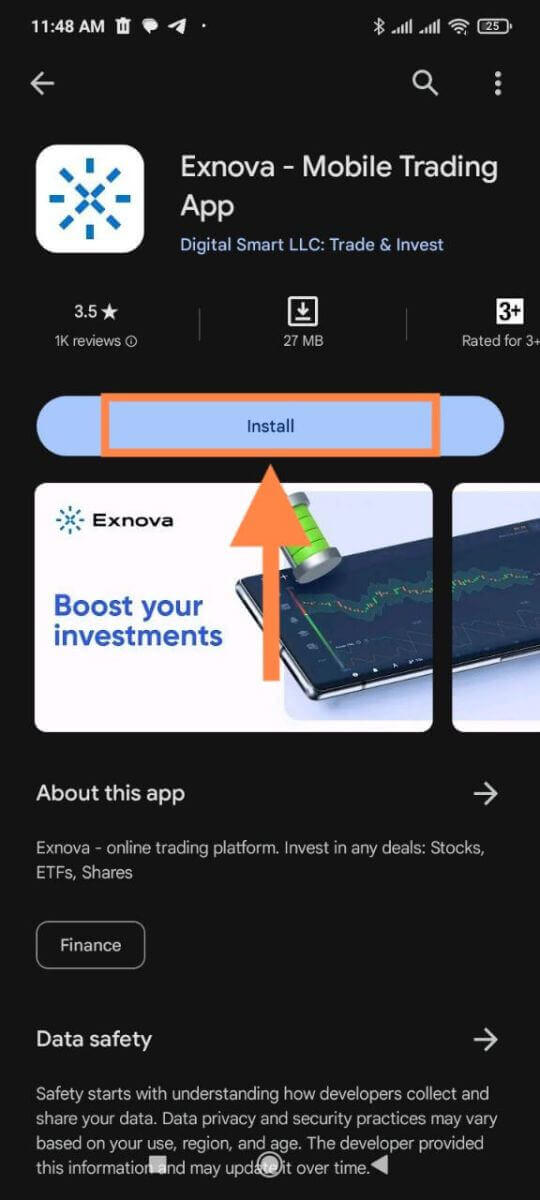
ステップ 2: アプリを開いてサインアップします。
インストール後、Exnova アプリを開きます。
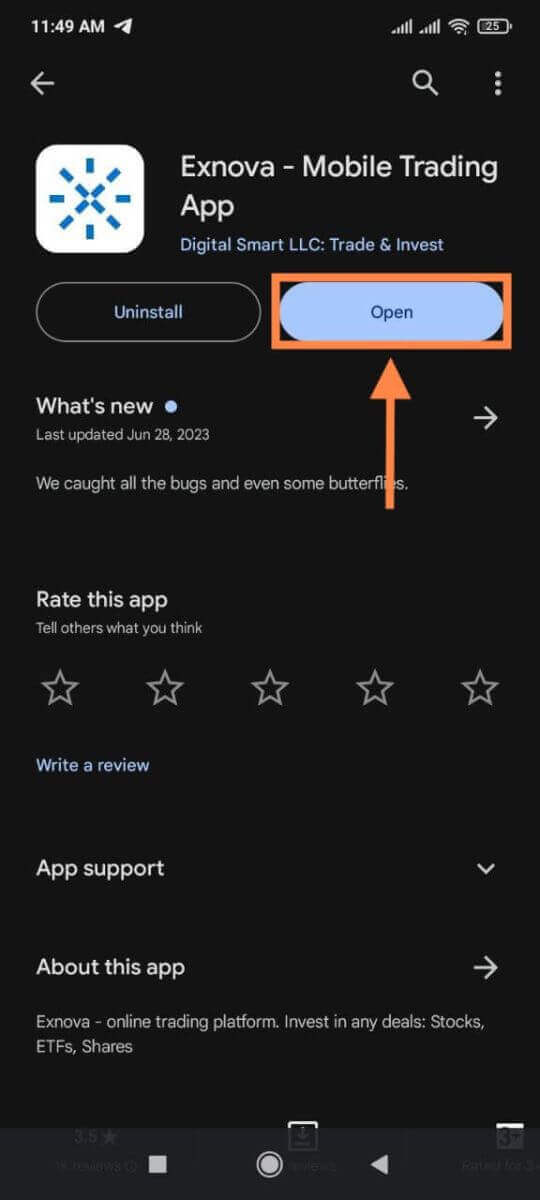
登録フォームが表示されるので、電子メール アドレス、パスワードを入力し、国を選択します。また、ボックスをチェックして利用規約とプライバシー ポリシーに同意する必要があります。または、対応するボタンをタップして、Google アカウントでサインアップすることもできます。
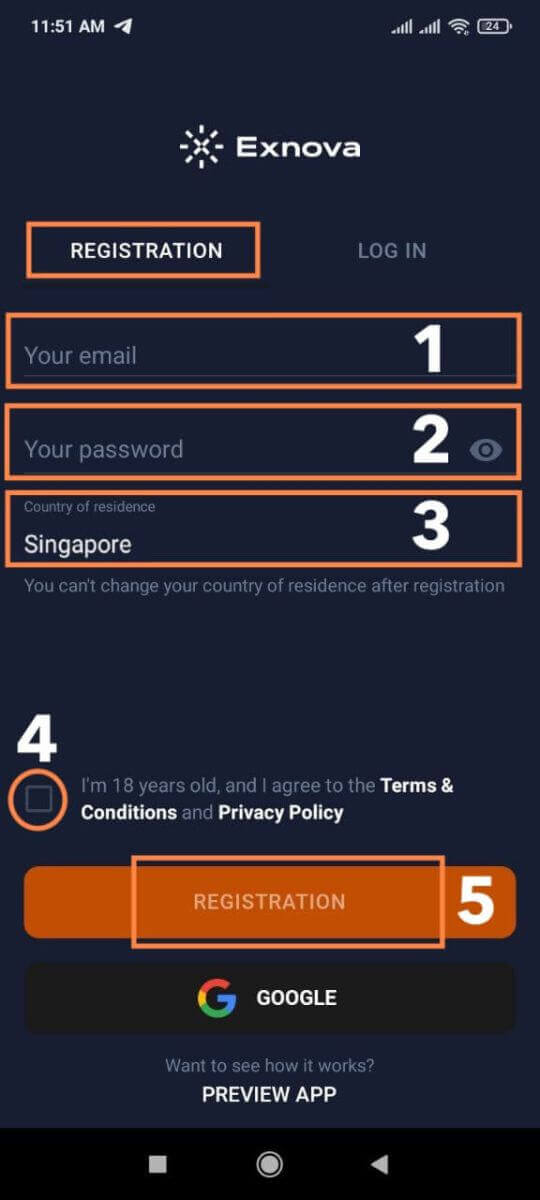
おめでとうございます。Exnova アカウントが正常に作成されました。Exnova Android アプリでデモ アカウントがアクティブになったので、練習セッションを最大限に活用するために次のヒントを検討してください。
-
さまざまな戦略を実践する:アプリの機能を利用して、さまざまな取引戦略やシナリオを試してください。
-
最新情報を入手:アプリが提供するリアルタイム データを活用して、市場のトレンドやニュースを常に最新の状態に保ちます。
-
教育リソースを使用する:アプリ内で利用可能な教育リソース、チュートリアル、ガイドを調べて、取引の知識を高めます。
モバイルウェブで Exnova デモアカウントを開く
モバイル Web で Exnova デモ アカウントにアクセスする利点:プロセスを詳しく説明する前に、モバイル Web で Exnova デモ アカウントにアクセスする利点を認識することが重要です。
-
柔軟性:モバイル ウェブ上でデモ口座を開設すると、どこにいても自由に取引を練習できるようになります。
-
ユーザーフレンドリーなインターフェイス: Exnova のモバイル Web インターフェイスは、初心者と経験豊富なトレーダーの両方に対応する直感的なナビゲーションを提供するように設計されています。
-
利便性:モバイル Web プラットフォームにより、アプリのインストールを必要とせずにデモ アカウントにすばやくアクセスできます。
次の簡単な手順に従って、モバイル Web で Exnova デモ アカウントを設定します。
ステップ 1:モバイル デバイスで Web ブラウザを開きます。その後、Exnova Web サイトにアクセスしてください。
ステップ 2: Exnova Web サイトにアクセスしたら、「サインアップ」オプションを見つけます。これは通常、ホームページに目立つように表示されます。
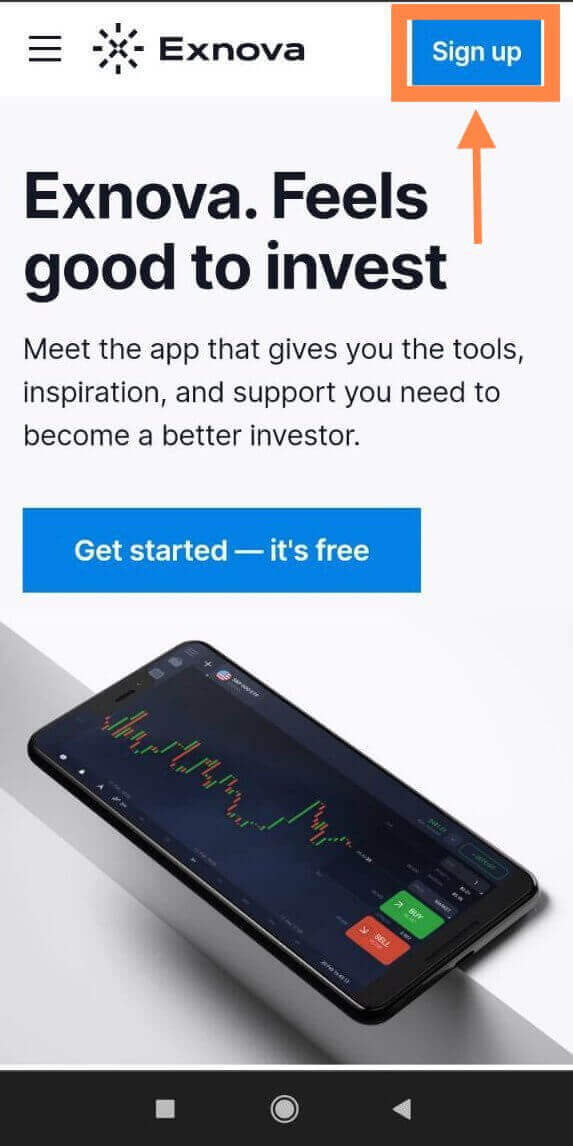
ステップ 3:国を選択し、電子メール アドレスを入力し、パスワードを作成して、利用規約に同意する必要があります。必要に応じて、Google アカウントでサインアップすることもできます。
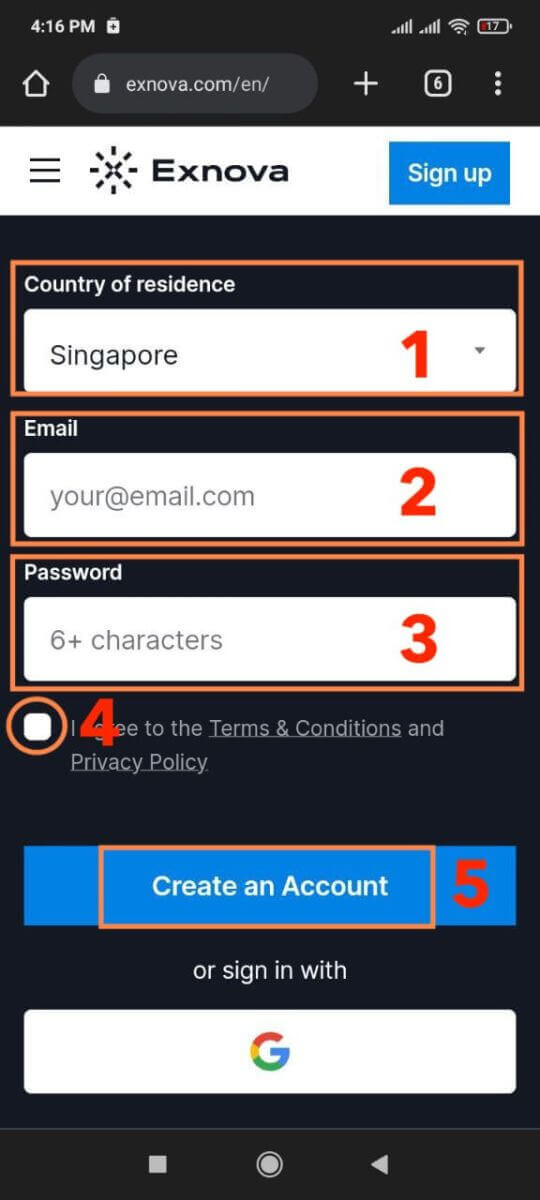
おめでとう!モバイル Web バージョンで Exnova アカウントが正常に登録されました。これで、プラットフォームを探索して取引を開始できるようになりました。
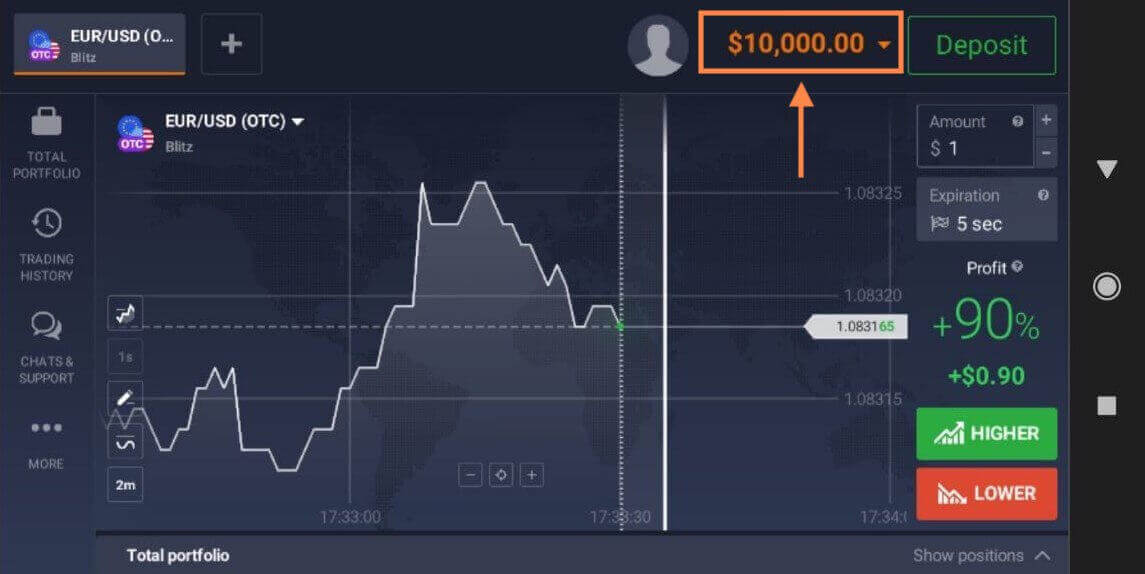
よくある質問 (FAQ)
アカウントを保護するにはどうすればよいですか?
アカウントを保護するには、2 段階認証を使用します。プラットフォームにログインするたびに、システムは電子メール アドレスに送信された特別なコードを入力するよう求めます。これは「設定」で有効にできます。
練習用アカウントと実際のアカウントを切り替えるにはどうすればよいですか?
アカウントを切り替えるには、右上隅にある残高をクリックします。トレーディングルームにいることを確認してください。開いたパネルには、実際のアカウントと練習用アカウントのアカウントが表示されます。アカウントをクリックしてアクティブにします。これで取引に使用できるようになります。
練習アカウントを補充するにはどうすればよいですか?
残高が 10,000 ドルを下回った場合は、いつでも練習用アカウントに無料で補充できます。最初にこのアカウントを選択する必要があります。

練習用アカウントではどれくらいのお金を稼ぐことができますか?
練習用口座での取引から利益を得ることができません。練習用アカウントでは、仮想資金を受け取り、仮想取引を行います。トレーニングのみを目的として設計されています。リアルマネーで取引するには、リアル口座に資金を入金する必要があります。